De opdrachtprompt opnieuw instellen op het Windows + X Power Users-menu

Wanneer u de update voor Windows 10 Creators installeert, wordt het mogelijk dat Command Prompt ontbreekt in het menu Power Users. Ga als volgt te werk om het terug te krijgen.
De Creators-update brengt veel veranderingen met zich mee, waaronder het vervangen van de opdrachtprompt met PowerShell in het menu Krachtige gebruikers wanneer u op Windows + X drukt of met de rechtermuisknop op het menu Start. Hoewel PowerShell geweldig is, merken we dat veel mensen de voorkeur geven aan een opdrachtprompt, vooral als je het maar af en toe gebruikt en het niet de moeite waard is om een nieuwe tool te leren. Als u de opdrachtprompt weer in het menu wilt plaatsen, heeft Microsoft het supereenvoudig gemaakt.
Druk op Windows + I om de app Instellingen te openen. Klik in het hoofdvenster van Instellingen op 'Aanpassing'.
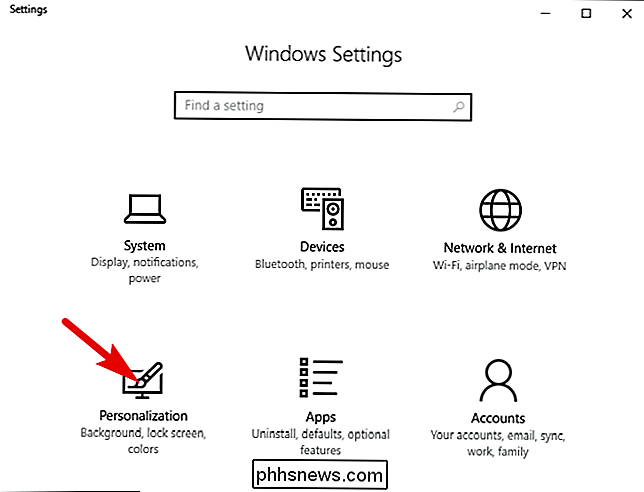
Selecteer op de pagina 'Aanpassing' het tabblad 'Taakbalk' aan de linkerkant. Scrol aan de rechterkant omlaag en schakel de opdracht 'Opdracht wijzigen met Windows PowerShell' uit.
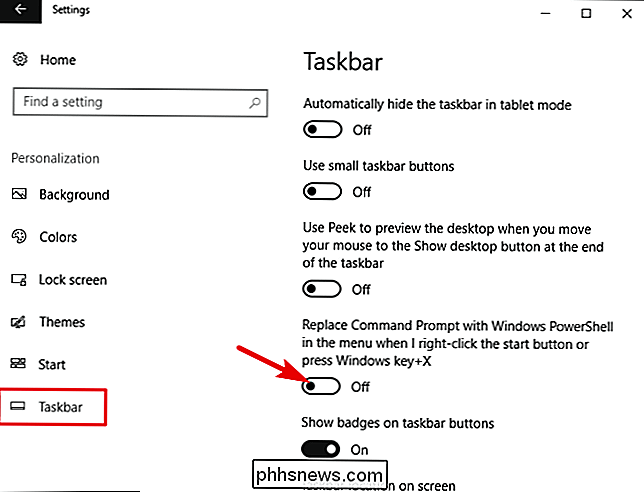
Nu, wanneer u op Windows + X klikt, ziet u de opdrachtprompt terug op de juiste plaats.
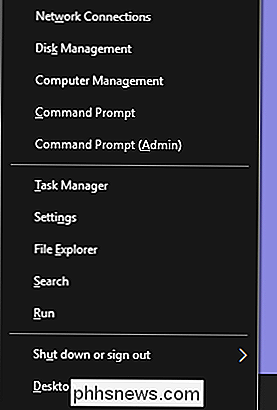
Gelukkig is Windows maakte het gemakkelijk om te kiezen welk gereedschap moet worden weergegeven in het menu Hoofdgebruikers. Als alle wijzigingen eenvoudig konden worden ongedaan gemaakt!

Hoe u uw favoriete registersleutels opslaat of overdraagt naar een andere pc
Als u het Windows-register veel gebruikt, hebt u waarschijnlijk een aantal favoriete locaties als bladwijzer toegevoegd. Register-editor slaat die favorieten op - u raadt het al - het register, dus het is eenvoudig om ze te back-uppen of over te zetten naar een andere pc. GERELATEERD: Locaties in het Windows-register standaardwaarschuwing: Register-editor is een krachtig hulpmiddel en misbruik ervan kan uw systeem onstabiel maken of zelfs onbruikbaar maken.

Het modelnummer van uw moederbord controleren op uw Windows-pc
Of u stuurprogramma's moet bijwerken, de compatibiliteit van de hardware moet controleren of u bent gewoon nieuwsgierig, het is veel eenvoudiger om het modelnummer van uw moederbord te controleren met deze eenvoudige trucs dan om je koffer open te breken om het bord zelf te controleren. U kunt als volgt het modelnummer van uw moederbord controleren vanuit het comfort van uw toetsenbord.



